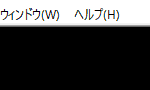TIME4VPSの契約更新の方法
遊び用のVPSとして激安のTIME4VPSを1年前にレンタルしたのですが、はや1年が経過しました。
最初は「安すぎてなんか怪しそう・・・」と思っていましたが、なんのトラブル・不満もなく安定的に稼働できたので契約更新をすることにしました。
ここでは契約更新をするための方法を説明したいと思います。
スポンサーリンク
契約更新のメールを受信
契約更新の5日前(私の場合)くらいにTime4VPSから次のようなメールがきます。

私は2017年3月21日にメモリ2GBのプラン(スタンダードVPSのMプラン)を年額 20.88 EUR で借りたので、再契約でも 20.88 EUR 必要でした(値上がり等は一切なし)。
「サーバーの契約更新いつだったかな?」とは思っていたのですが特に行動することもなかったので、メールが来てくれて「うっかり」を防げてよかったです。
なお、指定期限までに料金を支払わないとサーバーが停止され、サーバー内のデータが全削除される可能性があるため注意が必要です。
契約更新の方法
ということで、TIME4VPSのサーバー代を契約更新してみました。
1.請求画面にアクセス
TIME4VPSにログインし、左サイドバーにある「Invoices」をクリックします。

すると、請求一覧が表示されるので「Pay now」を押します。

次に請求書画面が表示されるので画面右上の支払い一覧から「支払い方法」を選択し「Pay Now!」をクリックします。

なお支払い方法は以下の4つがあります。
- CreditCard / WebMoney / Bank Transfer
- PayPal
- Bitcoins and Altcoins
- Affiliate Bonus
ここではクレジットカード、PayPal、ビットコインの3つの支払い方法を紹介したいと思います。
2.クレジットカードの場合
クレジットカードで支払う場合は「CreditCard / WebMoney / Bank Transfer」を選択します。

するとクレジットカードの代行業者のサイトにジャンプするので、下画像のようにクレジットカードを選択します。

対応しているクレジットカードは次の3つです。
- VISA
- MasterCard
- Maestro
次にクレジットカード情報の入力を求められるので、画像のように入力します(これはテキトーに入力したものです)。

「Pay now」をクリックすれば支払いが完了します。
※TIME4VPSのサーバー代はユーロ建てのため、クレジットカードで支払った場合は日本円→ユーロへの交換が発生するため為替手数料が上乗せされて実際の料金は100~200円ほど高くなります
3.PayPalの場合
PayPalで支払う場合は「PayPal」を選択します。

支払い方法に
- Subscribe
- Check Out
の2つがありますが、どちらを選んでも料金等何ら変化はありません(PayPalの支払いシステムが違うだけ?)。
ちなみに私は「Subscribe」を選択し、次のようにPayPalにログインして

表示された情報に間違いがないか確認して支払います。

※TIME4VPSのサーバー代はユーロ建てのため、PayPalで支払った場合は日本円→ユーロへの交換が発生するため画像中央にあるように為替手数料が上乗せされて料金を支払います
4.ビットコインの場合
ビットコインやアルトコインで支払う場合は「Bitcoins and Altcoins」を選択します。

「Pay Now!」をクリックすると、下の画像のように
- サーバー代金分のビットコイン
- 支払い用のビットコインアドレス
が表示されます。

自分のウォレットもしくは仮想通貨取引所からそのアドレスに向けてビットコインを送金します。
ちなみにですが、「BTC」マークをクリックすると次のように別の仮想通貨での支払いも可能です。

支払いのタイム制限がある
ちなみにですが、ビットコインでの支払いを選択した場合、15分のタイム制限があります(ビットコインの価格変動を考慮してだと思います)。
2つ上の画像の左上に時間が表示されていますが、その残り時間がゼロになると次のように「Payment expired」と表示され
時間までに支払いが行われませんでした。
クリックしてTIME4VPSに戻ってください
と言われます。

以上の要領でサーバー代を支払うと、引き続きTIME4VPSを利用できます。